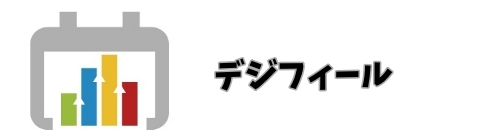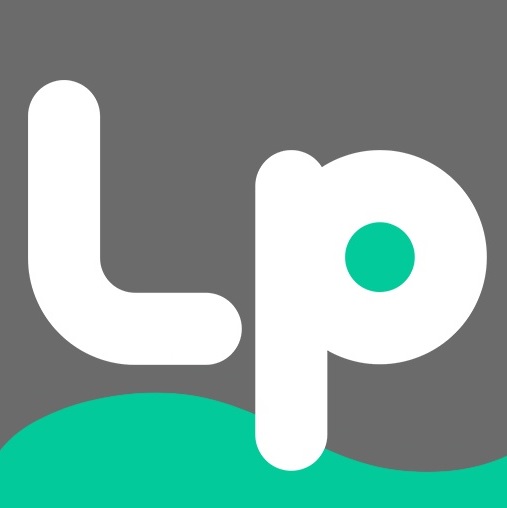3Dのバーチャルアバターを動かすツールはいくつかありますが、今回はLuppetとLeap Motionを使ったVTuberになる方法や配信のやり方についてご紹介します。
Luppetとは何か?
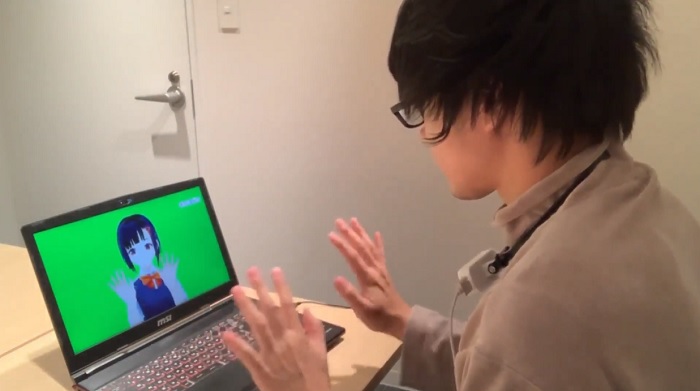
Luppetとは、ねぎぽよしさんが開発されたWebカメラとLeapMotionを使用する、バストショット特化の3D VTuber向けトラッキングシステムの事です。
webカメラを使ったアバターを動かす方法に加え、指先の動きをLeapMotionでトラッキングさせることができるので、表現の自由度が増えます。
実際にLuppetを使った配信・動画投稿をされている方もいます。
手や指が動かせるだけでこんなにも画面映えするので、今までwebカメラを使った方法でvtuber活動をしてきた方にもおすすめです。
LuppetとLeap Motionの使い方
必要な機材
まず最初に必要となる機材を紹介します。
Leap Motion
Luppetを利用する上で欠かせない小型のモーションキャプチャー。
手や指の動きをトラッキングさせる為に使用します。
Luppet用LeapMotionネックマウンタ
Leap Motionを首にかけて使用する方法が公式ででおすすめされています。
Webカメラ
顔の動きや表情をトラッキングさせる為に使用します。
フットペダル
フットペダルはなくても良いですが、あると表情をつける際に便利です。
ダウンロード方法
Luppetの導入方法について紹介します。
今回は無料体験版でのご紹介となりますが、いくつかのプランも用意されています。
最初は無料体験版を利用してみて、放送や動画投稿をしたい場合は個人向けライセンスを取得することをおすすめします。
boothの「NegipoyoChannel.Pixiv支店」のページに開き、公開されているLuppetの無料版を下にあるURLからダウンロードします。
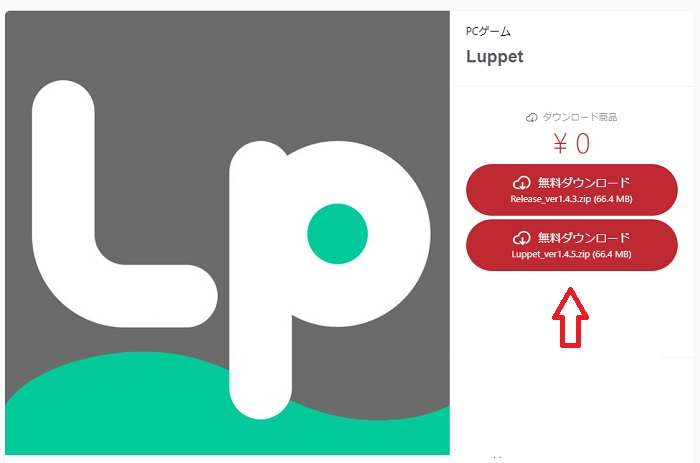
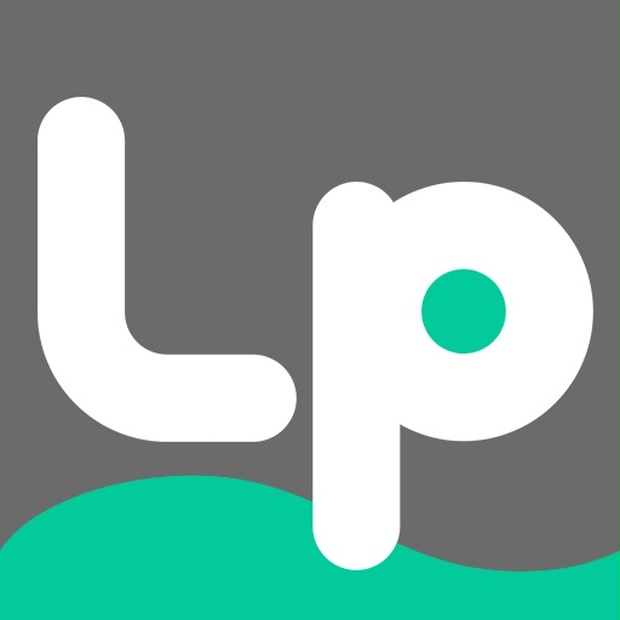
※ダウンロードするにはPixivIDが必要になります。
ダウンロードが終わったらzipファイルを解凍して下さい。
VRMモデル(3Dアバター)を用意する
Luppetを起動する前に使用するVRMモデルを用意する必要があります。
一応初期でお試し用のモデルも用意されていますが、自分が用意したモデルを使いたいですよね?
VRMモデルはVRoid Studioで自分で作成するか、VRoid Hubでユーザーの方が作成したモデルを使う方法があります。
VRoid Studioの使い方とVRoid Hubの利用方法はこちらの記事で説明しています。
VRoid Hub自分が作成したモデルや他のユーザーのモデルを利用する方法を紹介
VRoid Hubのページを開いてPixivIDでログインします。
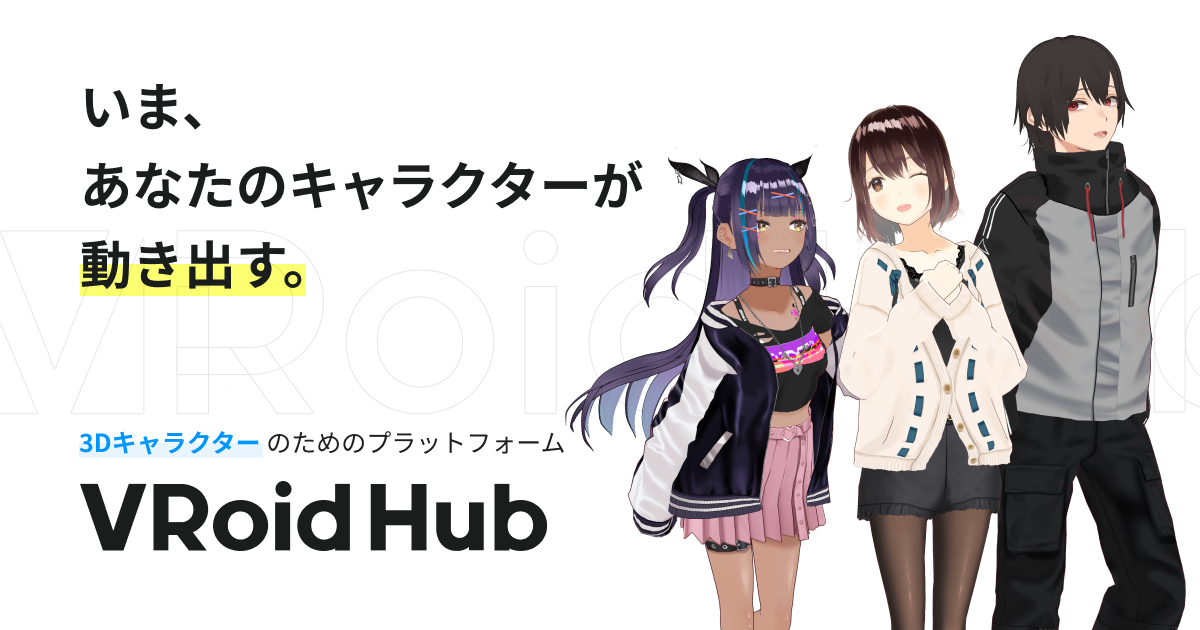
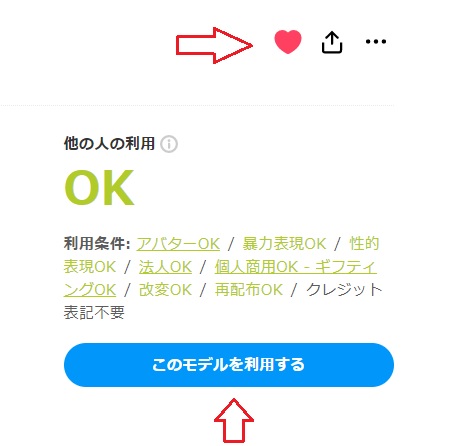
利用したいモデルがあったらモデルの個別ページを開いて♡マークをクリック。
利用条件をよく読んで「このモデルを利用する」をクリック。
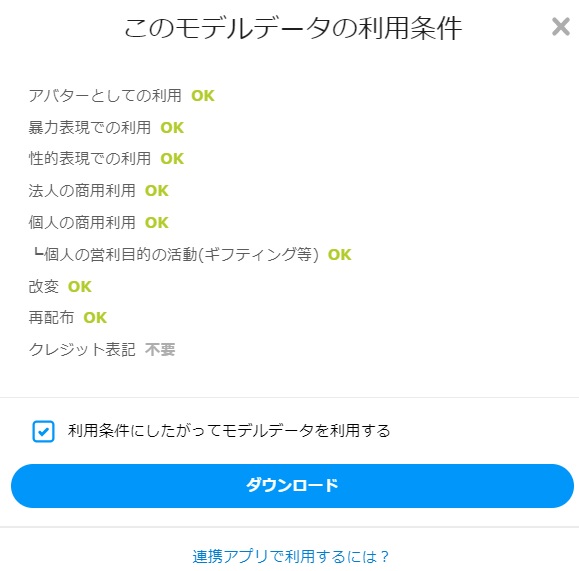
「利用条件にしたがってモデルデータを利用する」にチェックを入れてファイルをダウンロードします。
ダウンロードしたモデルファイルをLuppetフォルダ→Luppet_Data→StreamingAssetsのフォルダ内に移してください。
これでモデルの準備は完了です。
起動方法
ダウンロードして解凍したファイルを開いて、Luppet.exeをクリックして実行して下さい。
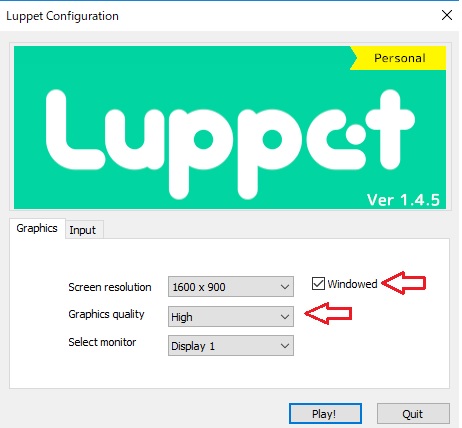
ランチャー画面が表示されるので、Graphics qualityの項目で画質の設定を行います。
「very High」だと使っているPCによって動作が重くなってしまうので「high」、「Medum」に設定して下さい。
自分は全画面モードだと作業しにくいので、windowモードにしています。
基本的な使い方
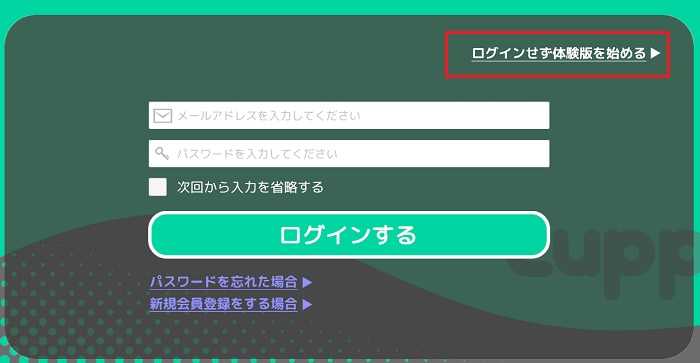
今回は体験版での説明になりますので、「ログインせず体験版を始める」を選択して下さい。
個人向けライセンスを取得されている方はメールアドレスとパスワードを取得してログイン。
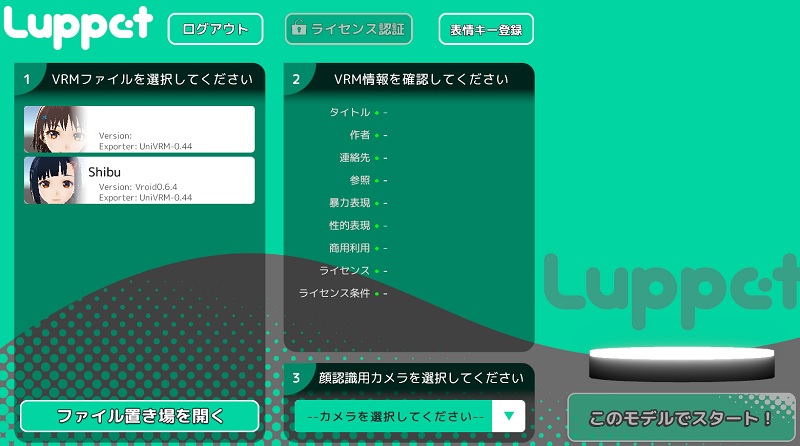
VRMファイルを選択
初期状態で「Shibu」モデルが用意されています。
VRoid Hubでダウンロードしたモデルを使用する際はそのファイルを選択して下さい。
顔認識用のカメラを選択
使用するwebカメラを選択します。
モデルの選択とカメラの設定が終わったら「このモデルでスタート!」をクリックして次の画面へ移動します。
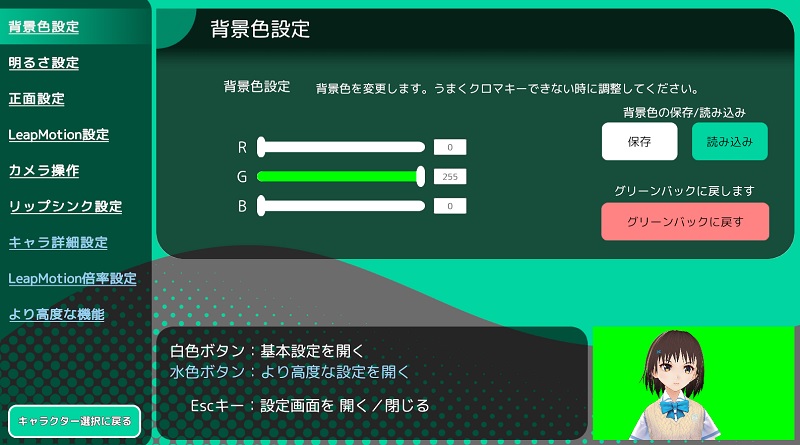
ユーザーインターフェースの画面を開いたら基本的な設定を行います。
基本設定
背景設定
配信や動画投稿をする際にクロマキー合成をする為のグリーンバックが用意されています。
明るさ設定
以下の調整が出来ます。
- 環境光の強さ
- Bloomの強さ
- 露光の強さ
正面設定
webカメラに対してユーザーが今向いている方向を正面として設定できます。
LeapMotion設定
手の基準位置を設定できます。
カメラ操作
キャラクターを映すカメラの調整を行います。
リップシンク
キャラクターの口の動きを音声かカメラ映像からか選択できます。
より高度な設定
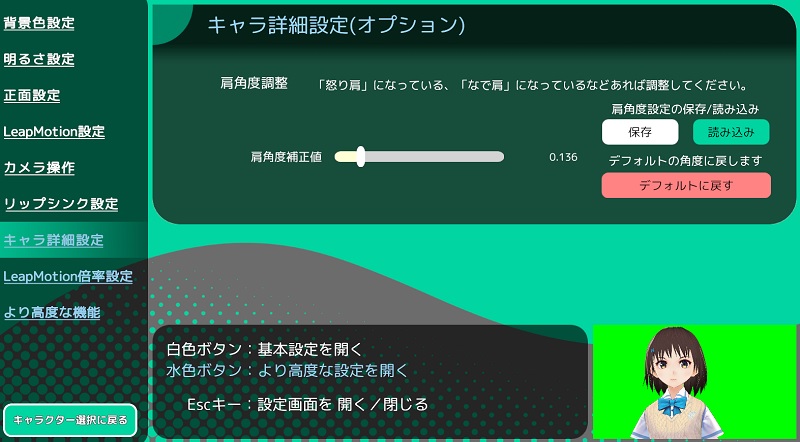
より高度な設定
キャラ詳細設定
キャラクターの肩角度の調整が行えます。
LeapMotion倍率設定
手の可動範囲の基準倍率を変更できます。
より高度な設定
以下の設定を行えます。
- カメラ90度回転
- 表情時口パク制御
- スクショ
- 見た目変更
- 鏡像化
設定後の確認

設定の確認が終わったらEscキーを押してキャラクターの動きを確認してみましょう。
無料版だと体験版のロゴが表示されますが、個人ライセンスを取得するとロゴを消すことができます。
LuppetとOBSを使った配信方法
最後にLuppetとOBSを使った配信設定を紹介します。
Luppetはユーザーインターフェースの画面でEscキーを押してキャラクターを拡大にした状態にしておいて下さい。
背景はグリーンバックに設定
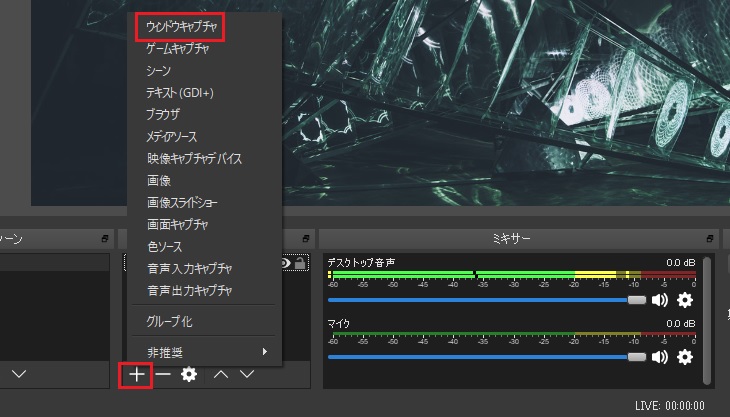
「ソース」→「ウィンドウキャプチャ」を選択して下さい。
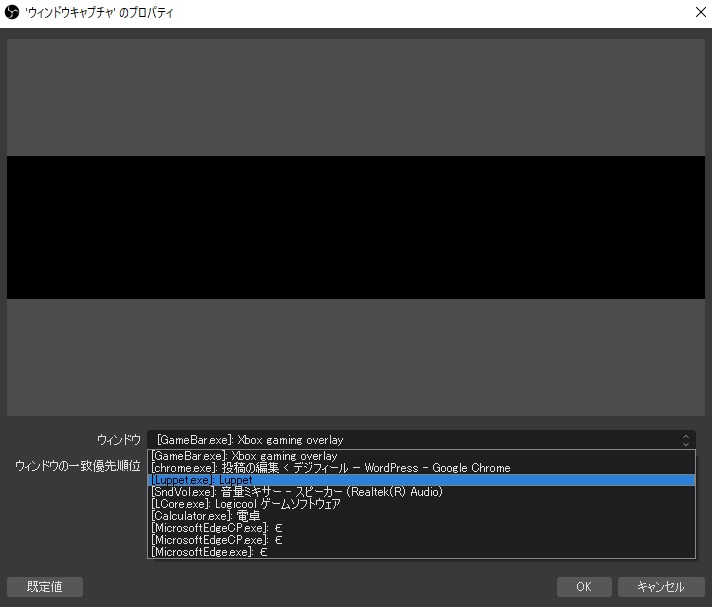
ウィンドウの項目から「Lupet」を選択します。

OBSの画面でLupetの画面が表示されているか確認。
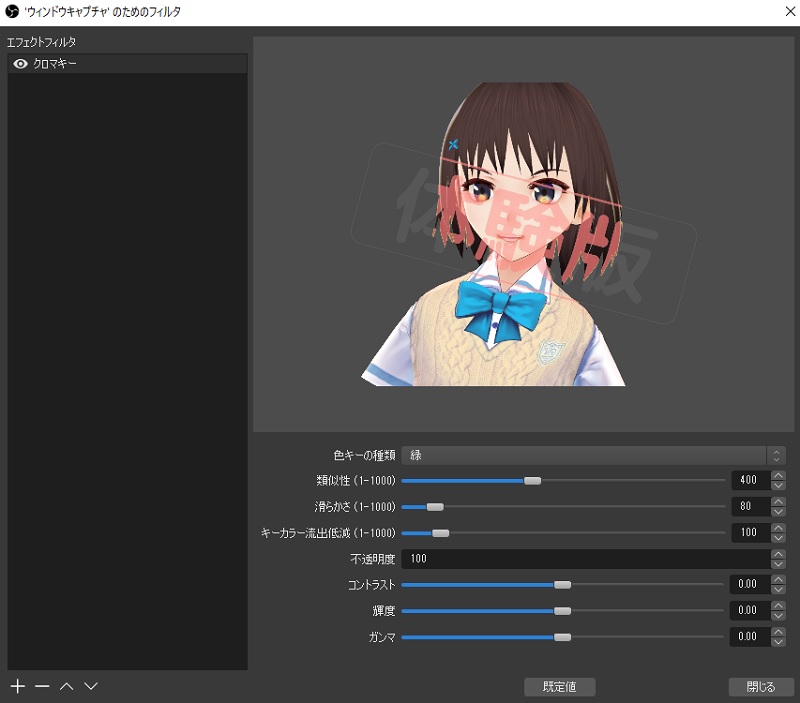
背景のグリーンバックを透過させる作業を行います。
「ソース」→「ウィンドウキャプチャ」で右クリックして「フィルタ」を選択して下さい。
エフェクトフィルタの下の+のアイコンから「クロマキー」をクリック。
色キーの種類で緑を選択して「閉じる」をクリックし画面を閉じてください。

これでOBSの設定が完了しました。
Luppet使い方まとめ
今回はLuppetの使い方について紹介させていただきました。
高額なVR機材を使わずともバストショット(上半身)でのVTuber配信を行いたい場合には最適な方法です。
手や指の動きを使った3D配信をしたい方は是非試してみて下さい。
≫Luppet以外のVTuberのなり方や作り方は以下のページで紹介してます。